iTunes 是一款非常棒的應用程序。 它允許用戶流式傳輸他們喜歡的音樂或收聽他們喜歡聽的其他音軌。 然而,儘管很多人說 iTunes 是一款多麼棒的應用程序,但仍有一些人想探索和了解更多關於這款音樂流媒體應用程序的信息。
現在,大多數人都想學習如何從 iTunes 中導出歌曲,以便他們可以在其他設備和媒體播放器上播放它們。 如果您也是這些人中的一員,請務必閱讀我們將在本文中提供的每個單詞,以便您可以成功地學習如何從 iTunes 導出歌曲而不會出現任何錯誤。
內容指南 第 1 部分. 如何從 iTunes 匯出歌曲 [Mac/Win陶氏]第 2 部分. 如何從 iTunes 匯出歌曲 [iOS/Andriod 裝置]第 3 部分:如何將歌曲從 iTunes 匯出到 MP3 [推薦的]第 4 部分:有關匯出 iTunes 歌曲的常見問題解答部分5。 概要
將 iTunes 歌曲轉換到電腦的第一種方法是使用 iTunes。 但是,此方法需要您手動將音樂從 iTunes 匯出到電腦。 這是一個緩慢且耗時的過程。 有時,您可能會遇到 iTunes 錯誤和 iTunes 限制(購買的 iTunes 音樂受 Apple 數位版權管理技術保護)。
第3部分將向您介紹一種更簡單的自動轉換方法。接下來,我們先看看如何使用iTunes將歌曲從iTunes匯出到電腦:
在介紹如何將歌曲從 iTunes 匯出到電腦後,讓我們繼續了解如何將歌曲從 iTunes 匯出到 iOS/Android 裝置。 您無法將歌曲從 iTunes 匯出到 Android 設備,因為 iTunes 僅與 iOS 裝置相容。 但是,您可以手動將 iTunes 音樂傳輸到 Android 裝置。 以下是將音樂從 iTunes 傳輸到 Android 的一些方法:
iTunes 也可以播放其他格式,但當然,這些歌曲可能需要從 iTunes Store 購買才能轉換為其他格式並使用它們。 現在有很多格式可供選擇,但大多數人都會選擇 MP3 格式。
因為 MP3 格式是最常見且被任何裝置或媒體播放器廣泛接受的格式。 如果你還想知道如何從 iTunes 匯出歌曲並將其製作成 MP3 歌曲,這裡有兩種方式供您選擇:
之後,您現在就可以在 iTunes 中播放您最喜愛的曲目了。 MP3 格式。
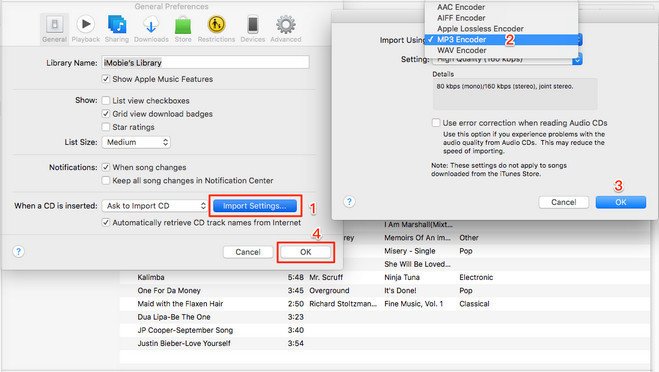
再次強調,上述方法僅適用於 iTunes 訂閱者或購買 iTunes 歌曲供其收聽的用戶。 但是那些不願意從 iTunes Store 購買這些歌曲但仍想听自己喜歡的 iTunes 曲目的人呢? 或者那些曾經是訂閱者但無法再支付每月訂閱計劃費用的人。
好吧,幸運的是,我們知道一種方法可以幫助您將這些 iTunes 歌曲轉換為 MP3 格式,以便您可以在 iTunes 或 Apple Music 應用程式之外傳輸和收聽它們。 除此之外,此方法還將向您展示如何從 iTunes 匯出歌曲,而無需從官方 iTunes Store 購買歌曲。
這種方法是通過使用唯一的 DumpMedia Apple Music 音樂轉檔器. 那麼這個轉換器是什麼? 該工具只是您可以使用的最佳軟件 從任何 Apple Music 曲目中刪除所有 DRM 限制。 刪除 DRM 限制後,您現在可以使用該軟體將您選擇的 Apple Music 曲目轉換為您喜歡的任何格式,例如, MP3、WAV、M4A 等等。 這 DumpMedia Apple Music Converter 是經過授權的轉換器,使用起來非常安全。
來自世界各地的許多用戶都喜歡使用 DumpMedia Apple Music Converter,因為它確實有效且非常安全。 它允許他們 從 Apple Music 轉換他們喜愛的曲目 以非常快的方式。 這 DumpMedia Apple Music Converter 被認為是當今最快的轉換器。
更不用說,即使速度很快,它仍然可以保留音樂的原始和高品質,這樣您就可以一直聆聽令人驚嘆的音頻。 以下是您可以如何使用 DumpMedia Apple Music Convert,您可以了解如何從 iTunes 中導出歌曲:

之後,您現在可以不受任何干擾地從 Apple Music 中自由欣賞您喜愛的曲目。 更神奇的是使用 DumpMedia Apple Music Converter 是您不必為了收聽而從 Apple Music 購買喜歡的歌曲的事實。 您還可以在離線時使用任何您想要的設備收聽這些歌曲。
Q1. 我可以將 iTunes 資料庫移至 Apple Music 嗎?
是的。 在 Mac、PC、iPhone 或 iPad 上開啟「同步資料庫」後,您可以在任何安裝 Apple Music App 的裝置上串流您的音樂資料庫。 只需確保您的裝置使用與 Apple Music 訂閱相同的 Apple ID 登入即可。
Q2。 Apple Music 和 iTunes 有什麼區別?
Tunes 是一個媒體庫、媒體播放器、線上廣播電台 (Beats 1) 等等。 Apple Music 是由 Apple Inc. 開發的獨立的音樂串流服務。iTunes 可以用作媒體播放器來隨時隨地串流音樂。 Apple Music 無法用作媒體播放器。
Q3。 如何將 iTunes 播放清單傳輸到外部硬碟?
步驟 1:將 USB 磁碟機連接到 PC 並建立一個新資料夾。 步驟 2: 開啟 iTunes 應用程式並找到您要傳輸的播放清單。 然後點擊左上角的“檔案”,然後選擇“庫”>“匯出庫”。
您終於到達了本文的這一部分。 我們很高興與您在一起,並與您分享我們關於如何導出歌曲的知識和想法 iTunes。 請記住,從 iTunes 導出歌曲的方法有很多。 您可以從 iTunes Store 正式購買它們 MP3 使用 iTunes 應用程式製作歌曲版本並將其從手機導出。 或者您也可以跳過訂閱部分,只使用 DumpMedia 蘋果音樂轉換器。
DumpMedia Apple Music Converter 是一款轉換工具,可從您的 Apple Music 曲目中刪除 DRM 系統,將其轉換為 MP3 或您喜歡的任何格式,並將其永久保存在您的電腦上。 透過使用此轉換器,您還可以將這些歌曲傳輸和匯出到您想要的任何設備,並在那裡或使用您選擇的媒體播放器播放它們。 如果您擁有 Apple Music 訂閱者,則無需成為 Apple Music 訂閱者即可收聽 Apple Music 歌曲 DumpMedia Apple Music Converter 與您同行! 所以現在就試試吧!
